Wurzel Samsung Galaxy Hinweis
Samsung hat ein Update auf Android 4.3 Jellybean für das Samsung Galaxy Note herausgebracht. Wenn Sie das Update erhalten haben, suchen Sie wahrscheinlich nach einer Möglichkeit, das Samsung Galaxy Note mit der neuen Firmware zu rooten.
In dieser Anleitung erklären wir Ihnen, wie Sie eine benutzerdefinierte Wiederherstellung darauf rooten und installieren können Galaxy Note 2 GT N7100 (International).
Bevor wir beginnen, ein kurzer Überblick über die Vorteile von Wühlen und eine benutzerdefinierte Wiederherstellung auf Ihrem Gerät.
Verwurzelung
- Gibt dem Benutzer einen vollständigen Zugriff auf Daten, die sonst von den Herstellern gesperrt würden.
- Entfernt die werksseitigen Einschränkungen eines Gerätes
- Ermöglicht Änderungen an dem internen System sowie an Betriebssystemen.
- Ermöglicht die Installation von leistungssteigernden Anwendungen, das Entfernen von eingebauten Anwendungen und Programmen, das Upgrade der Gerätelebensdauer und die Installation von Apps, die einen Root-Zugriff benötigen.
- Und ermöglicht Ihnen, das Gerät mithilfe von Mods und benutzerdefinierten ROMs zu modifizieren.
Benutzerdefinierte Wiederherstellung:
- Es erlaubt Ihnen, benutzerdefinierte ROMs und Mods zu installieren.
- Ermöglicht es Ihnen, eine Nandroid-Sicherung zu erstellen, mit der Sie Ihr Telefon in den vorherigen Arbeitszustand zurücksetzen können
- Wenn Sie ein Gerät rooten möchten, benötigen Sie die benutzerdefinierte Wiederherstellung zum Flashen von SuperSu.zip.
- Wenn du eine benutzerdefinierte Wiederherstellung hast, kannst du den Cache und den Dalvik-Cache löschen
Jetzt bereiten Sie Ihr Telefon vor, indem Sie Folgendes beachten:
- Ihr Gerät ist ein Galaxy Note 2 GT N7100, Überprüfen Sie das Modell unter Einstellungen> Allgemein> Über Gerät> Modell.
- Auf Ihrem Gerät läuft die neueste Version Android 4.3 Jelly Bean.
- Der Akku Ihres Telefons hat mindestens über 60 Prozent seiner Ladung.
- Sie haben alle wichtigen Kontakte, Nachrichten und Anrufprotokolle gesichert.
- Sie haben ein Original-Datenkabel, um eine Verbindung zwischen Ihrem Gerät und Ihrem PC herzustellen.
- Und Sie haben den USB-Debugging-Modus mit einer dieser beiden Optionen aktiviert:
- Einstellungen> Allgemein> Entwickleroptionen
- Einstellungen l> Über Gerät> Build-Nummer. Tippen Sie 7 Mal auf Build-Nummer.
Anmerkung: Die Methoden, die benötigt werden, um benutzerdefinierte Wiederherstellungen, ROMs zu löschen und Ihr Telefon zu verwurzeln, können dazu führen, dass Ihr Gerät gezogen wird. Das Wurzeln Ihres Geräts erlischt auch die Garantie und ist nicht mehr berechtigt, kostenlose Geräte von Herstellern oder Garantieanbietern zu erwerben. Seien Sie verantwortlich und halten Sie diese im Auge, bevor Sie sich entscheiden, auf eigene Verantwortung zu gehen. Falls ein Missgeschick eintritt, sollten wir oder die Gerätehersteller niemals verantwortlich gemacht werden.
Herunterladen:
- Odin PC
- Samsung USB-Laufwerke
- TWRP Recovery.tar.md5
- SuperSu v1.69
Flash TWRP-Wiederherstellung auf Note 2 mit Android 4.3 Jelly Bean:
- setzen Galaxy Note 2 GT N7100 im Download-Modus. Halten Sie dazu gedrückt Lautstärke verringern + Home + Ein-/Aus-Taste Gleichzeitig sollte ein Bildschirm mit einer Warnung angezeigt werden, in der Sie aufgefordert werden, fortzufahren. Drücken Sie Volume Up.
- Das Telefon sollte sich im Download-Modus befinden. Verbinden Sie Ihr Telefon mit Ihrem PC.
- Wenn Odin das Telefon erkennt, wird das ID: COMBox wird hellblau.
- Klicken Sie auf die PDAund wählen Sie die TWRP Recovery.tar.md5 Datei, die Sie heruntergeladen haben
- Ihr Odin-Bildschirm sollte wie unten dargestellt aussehen.
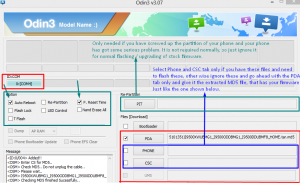
- Klicken Sie auf Start, und der Stammprozess beginnt. Im ersten Feld oben sehen Sie eine Prozessleiste ID: COM.
- Der Vorgang ist schnell und in wenigen Sekunden abgeschlossen. Wenn der Vorgang abgeschlossen ist, wird Ihr Telefon neu gestartet und stellt fest, dass Sie die TWRP-Wiederherstellung installiert haben.
- Starten Sie die Wiederherstellung, indem Sie auf drücken und gedrückt halten Lautstärke erhöhen + Home-Taste + Power Key
Rooten Sie das Galaxy Note 2 auf Android 4.3 Jelly Bean:
- ZIP-Datei herunterladen.
- Legen Sie die heruntergeladene Datei auf die SD-Karte des Telefons.
- Starten Sie TWRP Recovery, indem Sie das Gerät ausschalten. Schalten Sie nun das Gerät ein, indem Sie gedrückt halten Lautstärke erhöhen + Home-Taste + Power Key
- In TWRP-Wiederherstellung: Tippen Sie auf „Installieren > ZIP-Dateien“ > Wählen Sie die platzierte ZIP-Datei aus
- Der Flashvorgang dauert einige Sekunden. Wenn es fertig ist, starten Sie Ihr Gerät neu und finden Sie, dass SuperSu im App Drawer installiert ist.
Sie haben eine benutzerdefinierte Wiederherstellung installiert und Ihr Galaxy Note 2 mit Android 4.3 Jelly Bean gerootet.
Teilen Sie Ihre Erfahrungen im Kommentarfeld unten.
JR
[einbetten] https://www.youtube.com/watch?v=MxQQSmrY2BA[/einbetten]


![TWRP Recovery auf [Locked / Unlocked Bootloader] Sony Xperia Z C6602 / 3 TWRP Recovery auf [Locked / Unlocked Bootloader] Sony Xperia Z C6602 / 3](https://www.android1pro.com/wp-content/uploads/2016/02/A1-3-270x225.jpg)



